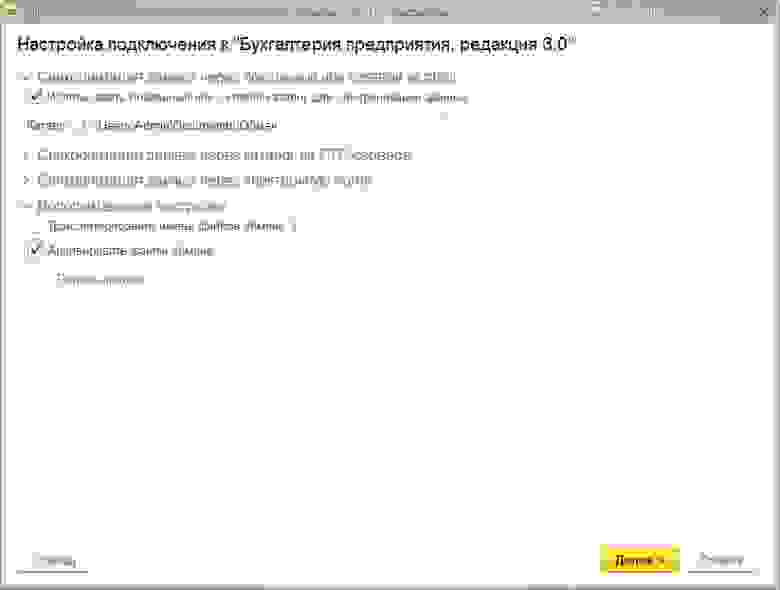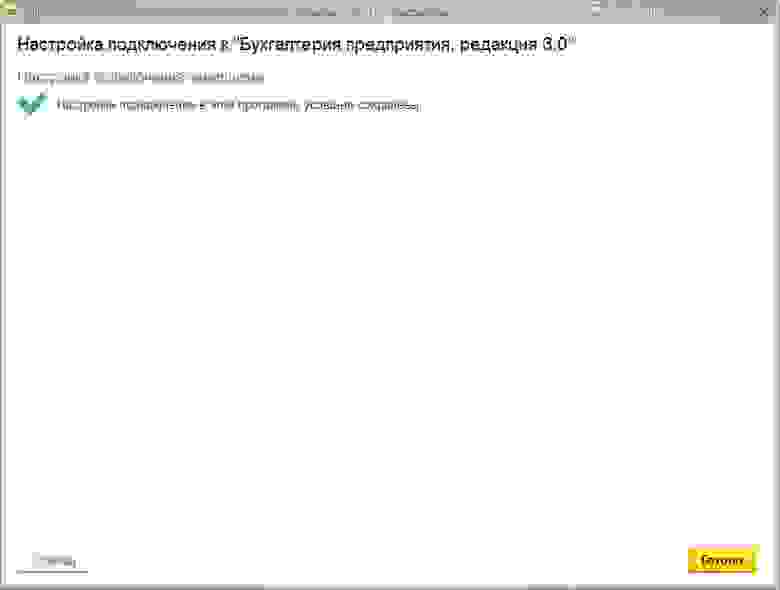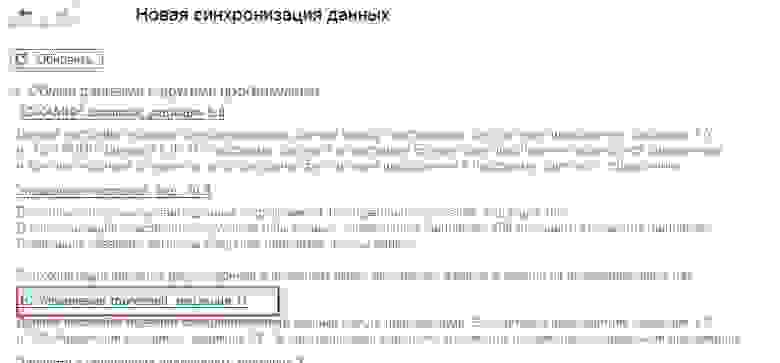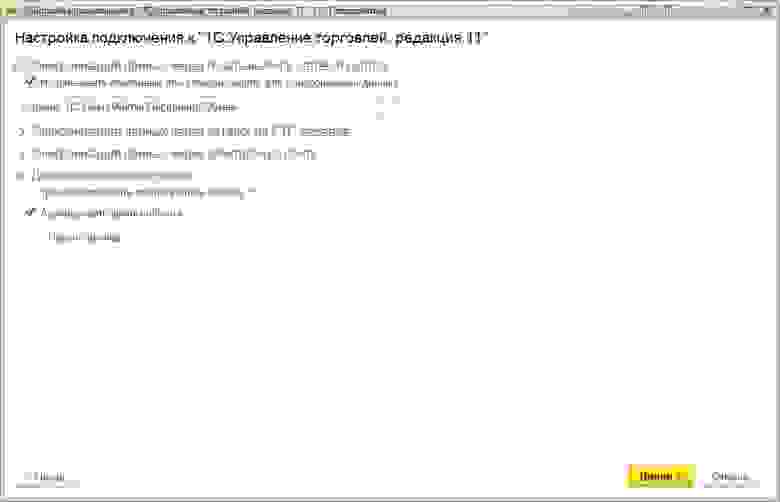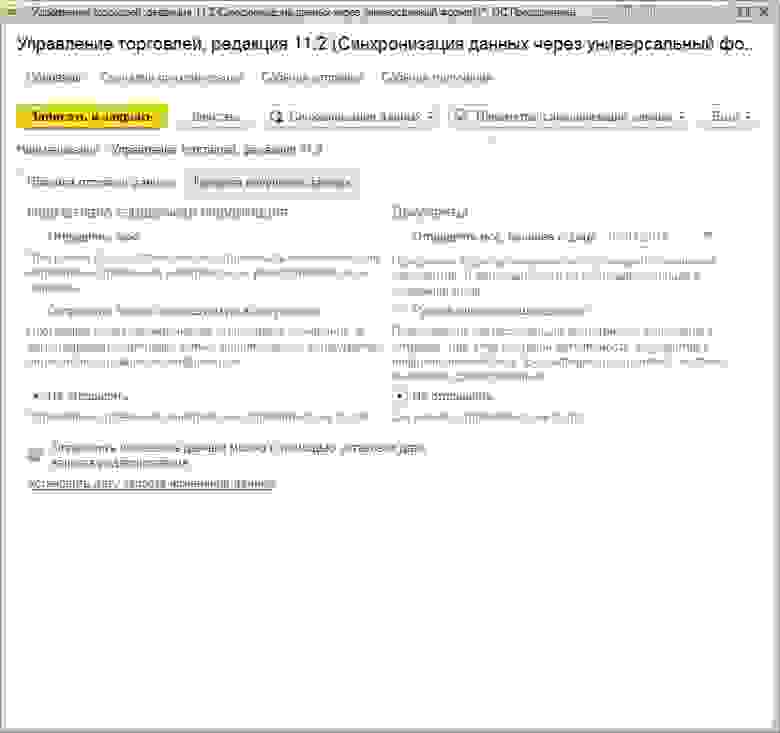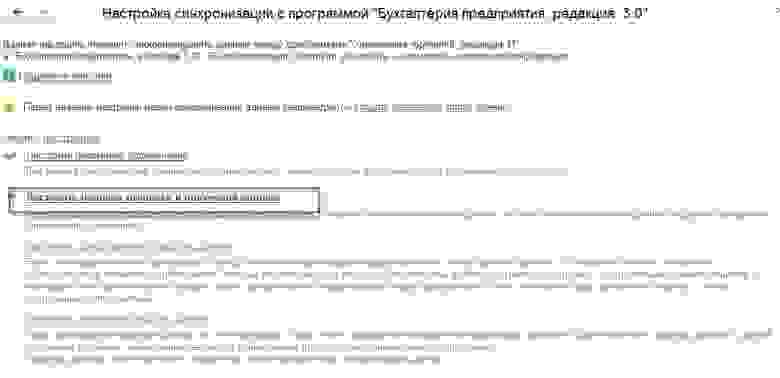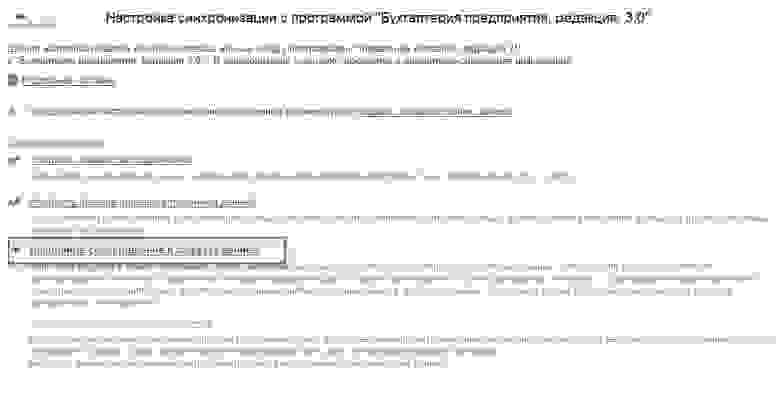универсальный формат для обмена данными приложений
Настройка обмена через универсальный формат между СВОЕЙ КОНФИГУРАЦИЕЙ и ТИПОВОЙ, не снимая типовую с поддержки (+ фишка БСП)
Постановка задачи
1. Имеется своя отраслевая конфигурация, версия БСП которой позволяет использовать обмен через универсальный формат «Enterprise Data».
* Версия БСП поддерживает данный механизм с версии 2.3.1.62
2. Имеется типовая Бухгалтерия 3.0, которую запрещено снимать с поддержки (инициатива руководства)
3. Необходимо настроить выгрузку нескольких справочников из Отраслевой конфигурации в Бухгалтерию, но при загрузке добавить определенную логику при обработке загружаемых данных.
Решение
В конфигурациях уже имеется план обмена через универсальный формат, сам универсальный формат, и менеджер обмена через универсальный формат, в котором описывается правила конвертации.
В Отраслевой конфигурации (не планируется обмениваться ни с чем кроме бухгалтерии, поэтому меняем прямо в плане)
1. В плане обмена «Синхронизация через универсальный формат» установили состав (нужные нам справочники) и правила регистрации объектов.
2. В Конвертации данных 3.0 создали правила обмена с универсальным форматом, загрузили правила в модуль «Менеджер обмена через универсальный формат»
3. В режиме 1С Предприятия создали синхронизацию, настроили, выполнили выгрузку.
1. В режиме 1С Предприятие создали синхронизацию, на основе настроек из отраслевой конфигурации.
2. В конвертации данных 2.0 создали правила регистрации для плана «Синхронизация данных через универсальный формат», и подгрузили их в синхронизации (на картинке ниже).
3. В Конвертации данных 3.0 создали правила обмена.
И теперь вопрос куда эти правила загружать, если модуль «Менеджер обмена через универсальный формат» закрыт поддержкой?
Получается добавим 4 пункт: Создать внешнюю обработку, в модуль объекта которой загрузим правила обмена, созданные в пункте 3.
Далее, включим видимость вкладки «Служебная информация»:
2. Включаем видимость вкладки «Служебная информация». (на картинке ниже)
3. Открываем вкладку «Служебная информация». В поле «Путь менеджера обмена» добавляем путь ка нашей обработке с правилами конвертации из КД3.
Подитожим:
Что мы сделали ( в Бухгалтерии):
1. Использовав стандартный план и КД 2, создали синхронизацию с регистрацией к обмену только нужных нам справочников.
2. Использовав КД 3 создали внешнюю обработку в которой содержаться правила обмена.
3. Включили видимость вкладки «Служебная информация», подключили свою обработку, теперь при выполнении обмена синхронизация будет происходить по правилам из обработки.
Механизмы проведения документов при обмене по универсальному формату
Не нашел нигде описание процесса получения и проведения документов при обмене по универсальному формату. Ответ пришлось искать в недрах БСП (версии 3.0.3.164).
Логику поведения обмена документами можно понять из функции общего модуля ОбменДаннымиXDTOСервер.СтруктураОбъектаXDTOВДанныеИБ.
Логика получения документа из файла обмена:
1. Получаются данные из файла обмена и находится соответствующий им объект в базе.
ПолученнныеДанные — объект сформированный из полученных из xml файла обмена данных. Ссылку не содержит.
ДанныеИБ — объект информационной базы, соответсвующий (согласно правилам идентификации) объекту из файла. Если объекта в базе нет, то Неопределено.
2. Вызвается процедура из правил конвертации ПередЗаписьюПолученныхДанных, в которой с этими объектами можно произвести нужные манипуляции (но не все будет действовать). Или можно совсем отказаться от дальнейшей работы БСП, прописав свою логику и установив ПолученнныеДанные=Неопределено и ДанныеИБ=Неопределено.
3. Из ПолученнныеДанные и ДанныеИБ определяется объект ДанныеДляЗаписиВИБ с которым и происходит дальнейшая работа. Если ДанныеИБ существует, происходит заполнение его свойств из ПолученнныеДанные (ЗаполнитьДанныеИБПоПолученнымДанным), но при этом не переносится ПометкаУдаления и признак Проведено. По сути Проведено будет действовать только для новых документов. Для уже существующих будет использоваться их признак Проведено.
Пошаговая инструкция настройки обмена через файл между 1С: Управление торговлей 11 и 1С: Бухгалтерия 3.0
Задача: требуется настроить обмен данными через файл из 1С: Управление торговлей 11 (далее УТ) в 1С: Бухгалтерия 3.0 (далее Бухгалтерия).
ШАГ 1. Настройка в УТ
Переходим в раздел «НСИ и администрирование» и выбираем пункт «Синхронизация данных». Обязательно должен быть указан префикс информационной базы. В нашем случае это «ЦБ».
Устанавливаем флаг «Синхронизация данных» и переходим по ссылке «Настройки синхронизации данных». Нажимаем кнопку «Новая синхронизация данных». В открывшемся окне выбираем конфигурацию, с которой будем настраивать обмен. В нашем случае это «Бухгалтерия предприятия, редакция 3.0».
Откроется окно настройки синхронизации. Выберем пункт «Настроить параметры подключения».
Так как обмен будет настраивать через файл, то выбираем пункт «синхронизация данных через файл, без подключения к другой программе».
Далее укажем каталог и настроим архивацию файлов.
Далее укажем префикс базы бухгалтерии и название файла с настройками синхронизации.
Обратите внимание: если указать префикс, по которому уже есть обмен, то будет ошибка, программа предложит указать уникальный код. Нажимаем «Далее» и на этом заканчивается первый шаг настройки.
В результате у нас появится два файла в указанной папке: файл с данными (Message_ЦБ_БП.zip) и файл с настройками обмена (Синхронизация данных через универсальный формат.xml). Обратите внимание: если в УТ попробовать перейти к этапу «Настроить правила отправки и получения данных», то будет ошибка.
ШАГ 2. Настройка в Бухгалтерии
Перед настройкой синхронизации в Бухгалтерии нам понадобятся два файла, созданных на предыдущем шаге. Разместим файлы Message_ЦБ_БП.zip и Синхронизация данных через универсальный формат.xml в любую папку на компьютере с базой Бухгалтерии. Внимание: если Бухгалтерия находится на одном компьютере с УТ, то ничего переносить не нужно. Будем использовать ту же папку, что и для УТ.
Сначала перейдем в раздел «Администрирование» и выберем пункт «Синхронизация данных». В открывшемся окне проверим, чтобы префикс указанной базы совпадал с префиксом, который мы указали на первом шаге.
Устанавливаем флаг «Синхронизация данных» и переходим по ссылке «Настройки синхронизации данных». Нажимаем кнопку «Новая синхронизация данных». В открывшемся окне выбираем конфигурацию, с которой будет настроен обмен. В нашем случае это «1С: Управление торговлей, редакция 11».
Откроется окно настройки синхронизации. Выберем пункт «Настроить параметры подключения».
Так как обмен настраиваем через файл, то выбираем пункт «синхронизация данных через файл, без подключения к другой программе». На Шаге 1 мы уже создали файл с настройками обмена Синхронизация данных через универсальный формат.xml, поэтому выберем его. Если был создан другой каталог и туда скопировали файл с настройками обмена, то выбираем его.
Далее укажем каталог и настроим архивацию файлов. В данном случае каталог может быть тот же самый или тот, в который перенесли два файла.
Далее проверяем настройки префиксов и на этом настройка параметров подключения в Бухгалтерии завершена.
Далее переходим к следующему этапу «Настройка правил отправки и получения данных».
Так как задачи выгрузки из Бухгалтерии у нас нет, то в настройках отправки данных укажем «не отправлять».
В настройках получения данных укажем типовые настройки. При необходимости можно указать свои настройки.
Нажимаем «Записать и закрыть». Далее переходим к следующему этапу «Выполнить начальную выгрузку данных».
После выполнения операции будет создан в каталоге обмена файл с данными Message_БП_ЦБ.zip. На этом этап настройка обмена в Бухгалтерии закончена.
ШАГ 3. Окончание настройки в УТ
Вернемся в УТ. Если использовался другой каталог, то в папку обмена УТ перенесем файл, созданный на прошлом шаге Message_БП_ЦБ.zip.
Продолжим настройку синхронизации в УТ с этапа «Настроить правила отправки и получения данных».
В настройках обратим внимание на два поля.
1.Отправлять только используемую в документах нормативно-справочную информацию.
2.Отправлять все, начиная с даты. Это поле полезно, так как бывает, что нужно начать синхронизацию с определенного времени. Например, учет в УТ уже был настроен ранее, а в
Бухгалтерии только начинаем вести учет. Тогда нет необходимости переносить все документы из УТ в Бухгалтерию. Или второй случай: нужно поменять настройки обмена, но чтобы они действовали только для документов с определенной даты.
Все остальные поля заполняем в зависимости от учета.
В нашем случае настройка получения данных не требуется. Оставляем ее без изменений.
Нажимаем «Записать и закрыть». Переходим к следующему этапу «Выполнить сопоставление и загрузку данных».
В нашем случае программа ничего загружать не будет и перейдет к следующему этапу.
На последнем этапе «Выполнить начальную выгрузку данных» программа выгрузит данные из УТ в файл Message_ЦБ_БП.zip.
Обратите внимание (для случая с двумя каталогами): полученный файл Message_ЦБ_БП.zip копируем в каталог обмена Бухгалтерии. В Бухгалтерии выполняем синхронизацию. При этом Бухгалтерия сначала загрузит данные из присланного файла Message_ЦБ_БП.zip, потом обновит свой файл выгрузки Message_БП_ЦБ.zip Этот файл выгрузки Message_БП_ЦБ.zip нужно скопировать обратно в каталог обмена УТ и в УТ выполнить синхронизацию. При этом УТ сначала загрузит данные (если они там есть) из файла Message _БП_ЦБ.zip, а потом обновит свой файл выгрузки Message _ЦБ_БП.zip и т.д.
Обмен через универсальный формат (КД 3.0): подключение НЕтипового документа
В статье описан порядок действий при подключении нетиповых документов к механизму «Синхронизация данных через универсальный формат» (КД 3.0).
В контексте данной статьи термин «нетиповой» означает, что документ не описан ни в одном из XDTO-пакетов механизма «Синхронизация данных через универсальный формат».
Если же документ описан в типовом XDTO-пакете, то порядок его подключения к обмену можно посмотреть в статье «Обмен через универсальный формат (КД 3.0): подключение типового документа».
1. Зачем изменять типовой XDTO-пакет?
Основной смысл технологии КД 3.0 (обмен через универсальный формат) – это добиться «универсальности» правил обмена, чтобы правила выгрузки/загрузки объектов не зависели от того, какая конфигурация (или ее релиз) находятся на том «конце провода». И если мы корректируем типовой XDTO-пакет, то мы эту «универсальность» разрушаем.
Но в полной мере преимуществом «универсальности» может воспользоваться только сама 1С (и ее партнеры – разработчики конфигураций), которая таким образом упрощает себе процедуры обновления правил обмена при переходе от одного релиза типовых конфигураций 1С 8.3 к другим, а также упрощает подключения к обменам новых конфигураций.
На стороне пользователя выгоды от «универсальности» гораздо меньше, ведь он работает с конкретной конфигурацией-источником и конкретной конфигурацией-приемником. Все изменения правил обмена между этими конфигурациями (в т.ч. структура XDTO-пакетов) согласованы внутри его «корпорации». А то, что его правила обмена становятся несовместимы с правилами обмена, принятыми в других «корпорациях», его в большинстве случаев не волнует. Поэтому изменить структуру XDTO-пакета обычно некритично.
Более того, если речь идет о добавлении в обмен новых объектов, то технически это проще сделать через технологию КД 2.0:
· Там нужно писать всего один комплект правил обмена вместо двух для КД 3.0.
· Включение в обмен КД 3.0 промежуточного «универсального формата» сильно повышает уровень абстракции (он уже не связан напрямую с прикладной областью) и избыточности (он же «универсальный»). А это, в свою очередь, повышает требования к квалификации специалистов, которые этот обмен будут настраивать.
Но в последних конфигурациях 1С продвигается обмен именно по технологии КД 3.0. И чтобы для своих нетиповых объектов не строить параллельно еще и второй механизм обмена (на КД 2.0), приходится корректировать типовые XDTO-пакеты.
Есть описания примеров, когда для нетиповых объектов создаются отдельные XDTO-пакеты, а для работы с ними в 1С запускается отдельная 1С 8.3 XDTO-фабрика. Но это опять-таки – построение параллельного механизма обмена (два механизма на КД 3.0), а этого хочется избежать.
Итак, если мы хотим остаться внутри единого механизма «Синхронизация данных через универсальный формат», и для нас некритичен факт изменения типового XDTO-пакета, то изменим типовой XDTO-пакет.
2. Образцы описания документа в XDTO-пакете
Объекты обмена, которые включены в состав механизма «Синхронизация данных через универсальный формат», описаны в XDTO-пакетах, наименования которых начинаются с «EnterpriseData». Например, EnterpriseData_1_2_3 … EnterpriseData_1_6_20, где 1_2, … 1_6 – это номера «версий форматов».
Добавлять описание своего объекта необязательно во все XDTO-пакеты EnterpriseData_1_2_3 … EnterpriseData_1_6_20. Достаточно это сделать только для того номера версии формата, на котором обмениваются наши конкретные конфигурации. Узнать его можно в настройках синхронизации данных.
Т.е. в нашем примере достаточно скорректировать пакет EnterpriseData_1_5_20.
Корректировать XDTO-пакет можно либо вручную, либо с использованием специализированного редактора.
Посмотрим на образец описания документа. В примере добавляем описание нетипового документа «экзРапортФ114». Вносим описание типа значения:
Вносим описание его структуры (реквизиты шапки, в т.ч. ключевые свойства, табличную часть «Сырье» и реквизиты строки табличной части:
Такую настройку необходимо выполнить в обеих обменивающихся конфигурациях. Поскольку одноименные XDTO-пакеты во всех конфигурациях одинаковы, то настройку достаточно произвести в одной из них, а во вторую – перенести настройки через «сравнение и объединение».
3. Обновление 1С 8.3 записей регистра сведений НастройкиОбменаДаннымиXDTO
Дело в том, что механизм обмена содержит в себе описание «доступных объектов», которое среди прочего хранится в регистре сведений НастройкиОбменаДаннымиXDTO. «Доступные объекты» в этом регистре заполняются:
А) Из состава XDTO-пакет при первичной настройке плана обмена à определяются объекты, которые «в принципе могут обмениваться».
Б) При анализе правил обмена текущей конфигурации à уточняется перечень объектов, доступных на «прием» и «отправку» относительно текущей базы.
В) При анализе ветки AvailableObjectTypes полученного файла обмена от конфигурации-корреспондента à уточняется перечень объектов, доступных на «прием» и «отправку» относительно конфигурации-корреспондента.
Объект становится «доступным на отправку», если он «в принципе может обмениваться» (выполнен п.А), имеет правила «на отправку» в текущей базе (п.Б) и имеет правила «на приемку» в базе-корреспонденте (п.В). Аналогично «доступен на приемку», если есть п.А, есть правила «на приемку» у текущей (п.Б) и правила «на отправку» у корреспондента (п.В).
Для того, чтобы выполнить п.Б и п.В достаточно настроить правила обмена (инструкции и примеры можно найти в интернете оп запросу «1С:Конвертация данных 3»).
А вот с п.А сложнее. Как уже сказано, он выполняется при первичной настройке плана обмена 1С 8.3. Когда Вы добавляете свой объект, как правило, первичная настройка обмена уже произведена. Как быть?
Можно, например, в настройку синхронизации добавить команду «Обновить настройку синхронизации», которая перечитывает состав XDTO-пакетов. Текст модуля этой команды приведен в прил.1.
Данную команду необходимо настроить и выполнить в обеих обменивающих конфигурациях.
После того как Вы включили свой нетиповой документ в состав «доступных объектов», в т.ч. выполнили настройку правил обмена, Ваш документ появится на ветке AvailableObjectTypes.
В примере выполняется односторонний обмен документом «экзРапортФ114» из конфигурации Бухгалтерия 3.0 в конфигурацию «1С:ERP Управление предприятием 2». Поэтому в файле, выгруженном из «1С:Бухгалтерия 3.0» документ прописан на ветке «Sending».
А в файле, выгруженном из «1С:ERP Управление предприятием 2», документ прописан на ветке «Receiving»/
Нетиповой документ готов к обмену через типовой механизм.
Если документ не описан в XDTO-пакете, то для его включения в обмен посредством механизма «Синхронизация данных через универсальный формат» необходимо выполнить следующие процедуры:
1. Описать документ в XDTO-пакете обеих обменивающихся конфигураций.
2. Обновить записи регистра сведений НастройкиОбменаДаннымиXDTO обеих обменивающихся баз.
a. В конфигурации-источнике подключить документ в состав плана обмена «СинхронизацияДанныхЧерезУниверсальныйФормат».
b. Настроить правила обмена (КД 3.0) в обеих конфигурациях
Данный способ универсален и пригоден для любых конфигураций и любых видов объектов (Документов, Справочников и т.п.).
Текст модуля команды «Обновить настройку синхронизации».
Вопросы по работе в облачной 1С
Воспользуйтесь поиском по нашей базе с инструкциями или выберите раздел из популярных статей
Инструкция по настройке обмена данными в формате EnterpriseData
EnterpriseData — формат обмена данными, разработанный для интеграции с программными продуктами фирмы «1С».
Формат ориентирован на бизнес и основан на XML. В нем описаны структуры данных, которые соответствуют документам и элементам справочников (бизнес-сущностям), которые представлены в программах «1С».
Назначением формата EnterpriseData является обмен данными внутри компании (разнородные и территориально удаленные информационные системы, также, входят в их число). Он покрывает каждую область деятельности компании — финансы, производство, закупки и продажи.
Универсальный формат обмена применяется для синхронизации информации между программными продуктами фирмы «1С» и поддерживается в ключевых типовых конфигурациях:
В линейке решений «Управление автотранспортом» обмен в универсальном формате реализован в конфигурациях:
Тип синхронизации зависит от конкретной задачи.
Передача данных между программами осуществляется с помощью различных каналов связи: сетевого каталога, электронной почты, FTP или Интернета(веб-сервисов). Если Вы работаете в одной сети, то Вы, также, можете настроить синхронизацию с помощью прямого подключения через COM-соединения.
Настройка программы
Для того чтобы использовать в программе возможности синхронизации данных, необходимо включить флажок Синхронизация данных в разделе Администрирование — Синхронизация данных.
После этого становятся доступными команды, связанные с синхронизацией данных.
Чтобы начать использовать в программе возможности синхронизации данных нужно выполнить некоторые настройки:
После этого команды, связанные с синхронизацией данных, станут доступными.
Заполните Префикс этой информационной базы, например, УА. Это нужно для успешного проведения синхронизации.
Префикс позволяет различать, в какой из программ (информационных баз) вводились данные, и добавляется автоматически к номерам документов и кодам списков. Данные действия должны быть произведены во всех программах, между которыми необходимо настроить синхронизацию данных.
Настройка синхронизации данных
Перейдите в список Настройки синхронизации данных с помощью соответствующей ссылки раздела Администрирование — Синхронизация данных для того, чтобы настроить синхронизацию данных с другой программой.
Список может видоизменяться в зависимости от количества синхронизаций, которые были настроены.
Кнопка Настроить синхронизацию данных будет видна в том случае, если синхронизация еще не настроена ни с одной программой.
Чтобы выбрать синхронизацию данных с помощью универсального формата обмена, нужно нажать кнопку Настроить синхронизацию данных.
Далее нужно указать необходимые для настройки сведения, следуя по инструкции программы.
Синхронизация данных между разными программами
Назначение
В следующем примере мы рассмотрим настройку синхронизации между программами «1С:Управление Автотранспортом ПРОФ, редакция 2» (далее по тексту — «Управление автотранспортом») и «1С:Бухгалтерия предприятия, редакция 3.0» (далее по тексту — «Бухгалтерия предприятия»).
Синхронизация между «Управление автотранспортом» и другими программами настраивается подобным образом.
В данном примере указанные программы находятся на одном компьютере.
При одновременном использовании двух программ (например, «Управление автотранспортом» и
«Бухгалтерия предприятия»), Вы получаете следующие возможности:
Выбор программы-источника и программы-приемника
Обратите Ваше внимание, что, настраивая синхронизацию данных между двумя программами необходимо верно назначить программу-источник и программу-приемник.
Решение принимайте в зависимости от наполненности двух программ данными:
Если на момент создания синхронизации обе программы уже наполнены данными, тогда в качестве программы-источника следует отдать предпочтение той программе, данные в которой заполнены более качественно и подробно.
Если одна из программ (точнее, информационных баз) пустая или практически пустая, то выбор становится значительно проще.
В рассматриваемом примере в качестве программы-источника была выбрана программа «Управление автотранспортом». Также программе «Бухгалтерия предприятия», которая выбрана в качестве программы-приемника, были установлены нужные настройки параметров программы, и этой программе был присвоен префикс БП.
Настройка. Первый этап
Вы можете выполнять первоначальную настройку синхронизации на стороне конфигурации-источника.
Важно!
Рекомендуем для настройки синхронизации программы «Управление автотранспортом» с другими конфигурациями выбрать программу «Управление автотранспортом». Благодаря этому получится выполнить более точную настройку обмена и исключить регистрацию лишних объектов, которые не будут использоваться при обмене.
Для того, чтобы начать настройку, нажмите кнопку Настроить синхронизацию данных и выберите пункт Через универсальный формат обмена.
Выберите из списка синхронизацию с нужной программой (в нашем примере Бухгалтерия предприятия, редакция 3.0) и дальнейшие действия выполняйте в соответствии с указаниями программы.
Создайте резервную копию данных перед тем, как приступить к синхронизации. Для этого перейдите по соответствующей ссылке.
Нажмите на переключатель Выбор способа настройки синхронизации данных и выберите Указать настройки вручную.
Чтобы перейти к выбору варианта подключения к другой программе, нажмите кнопку Далее.
На странице Выбор варианта подключения к другой программе необходимо указать параметры, по которым будет осуществляться подключение к программе-приемнику, например, Другие каналы связи. Нажмите кнопку Далее.
На странице Выбор каталога для файлов синхронизации данных выберите Настроить подключение через локальный или сетевой каталог и задайте необходимые параметры. Нажмите кнопку Далее для того, чтобы перейти к настройке параметров синхронизации.
На странице Настройка параметров синхронизации данных укажите префикс информационной базы, с которой необходимо осуществить синхронизацию данных (в рассматриваемом примере БП). Название программы-приемника заполняется автоматически, но при необходимости вы можете его изменить.
Перейдя по ссылке Изменить правила выгрузки данных, Вы приступаете к настройке правил синхронизации, которые будут использоваться при отправке данных из этой программы.
Нажмите Изменить значения автоматического заполнения для настройки значений по умолчанию. Эти значения будут использоваться каждый раз при отправке из программы-источника и получении в программу-приемник.
Для изменения настроек (например, изменения варианта подключения) нажмите кнопку Назад. Нажав на кнопку Далее вы переходите к проверке установленных параметров и дальнейшей настройке.
Важно!
Между программами будут синхронизированы данные в соответствии с настройками состава объектов при отправке и получении. При первоначальном обмене данными к отправке будут зарегистрированы все имеющиеся объекты. Настройка «Синхронизировать документы, начиная с даты» не учитывается.
Вручную отмените регистрацию всех объектов до первого обмена, если не нужно перенести все документы.
Параметры синхронизации данных будут выведены для просмотра. Нажав на кнопку Далее Вы завершите настройки синхронизации данных.
Подождите, настройка занимает некоторое время. На странице завершения первого этапа настройки для данного способа синхронизации данных будет указано имя файла с настройками для программы-приемника, например, F\Папка для обмена\Настройки синхронизации для УАТ.xml. Нажмите кнопку Сохранить. Снимите флажок Выполнить отправку данных в программу-приемник. На этом настройка синхронизации данных на стороне программы-источника в случае с использованием других каналов связи завершена.
Важно!
После настройки синхронизации выполните первоначальную синхронизацию данных. Первоначальная синхронизацию выполняйте в базе, которая была выбрана в соответствии с рекомендациями в разделе «Выбор программы-источника и программы-приемника».
Настройка. Второй этап
Если Вы подключаетесь к программе-приемнику напрямую (когда программа-источник и программа-приемник находятся на одном компьютере) второй этап отсутствует.
Настройка в этом случае производится в программе-источнике, а подключение к программе-приемнику, получение и отправка данных будут организованы программой-источником сразу же. В программе-источнике необходимо настроить правила синхронизации данных для программы-приемника и параметры по умолчанию.
Поставьте флажок Выполнить отправку данных в программу-приемник и нажмите кнопку Готово. Это нужно для того, чтобы выполнить синхронизацию сразу же после настройки синхронизации на странице завершения первого этапа.
При использовании других каналов связи в настройке синхронизации (например, локального или сетевого каталога F:\Папка для обмена) данный шаг нужно выполнить уже в программе-приемнике, открыв ее на компьютере в удаленном офисе.
Далее произведем настройки параметров программы-приемника. Обратите внимание, что префикс программы-приемника должен совпадать с тем, который Вы указывали, когда настраивали синхронизацию данных (в нашем примере БП)
В списке Настройки синхронизации данных выберите Настроить синхронизацию данных, нажмите Через универсальный формат обмена — Другая программа.
На форме настройки синхронизации для переключателя Выбор способа настройки синхронизации данных выберите Загрузить файл с настройками, созданный в другой программе. Укажите путь к файлу настройки синхронизации данных, созданному на этапе настройки синхронизации данных на стороне программы-источника «Управление автотранспортом», например, F:\Папка для обмена\Настройки синхронизации для УАТ.xml нажав на кнопку 
Далее настройте параметры подключения соответственно настройкам в программе-источнике.
На странице Настройка параметров синхронизации данных нажмите ссылку Изменить правила выгрузки данных.
После настройки параметров синхронизации данных нажмите кнопку Далее чтобы проверить параметры и завершить настройки синхронизации данных.
Чтобы подтвердить параметры синхронизации нажмите кнопку Готово. Далее работа помощника синхронизации данных завершится и откроется помощник интерактивной синхронизации данных, с помощью которого вы сможете получить данные и отправить их в программу-источник. В списке Настройки синхронизации данных будет сохранена созданная настройка синхронизации данных.
Правила синхронизации данных
Правила синхронизации данных нужно использовать, когда нужно синхронизировать не все данные, а их только часть. При настройке синхронизации учитывайте, что быстрее передать и получить часть данных, чем все данные сразу.
Правила синхронизации данных действуют по такому принципу, что новые настройки действительны для всех данных только в момент создания синхронизации данных.
Правила синхронизации данных могут быть изменены и в настройке синхронизации данных, которая уже существует. Чтобы перейти к форме настройки правил синхронизации данных, откройте в списке Настройки синхронизации данных соответствующую настройку и на закладке Настройки синхронизации данных нажмите кнопку Настроить.
Учитывайте, что после создания синхронизации данных новые настройки действуют уже только для тех данных, которые были изменены после применения новых настроек, поэтому с большой ответственность подходите к настройке фильтров при создании синхронизации данных.
Переключатель Нормативно-справочная информация поможет выбрать режим, в котором будут выгружаться списки программы:
Переключатель Документы определяет, как они будут синхронизироваться:
Дата начала отправки документов
При необходимости отправлять документы с определенной даты, тогда укажите в настройках синхронизации значение даты начала отправки документов. Изначально там задана дата начала текущего года.
Необходимо определить дату начала синхронизации документов. Если дата указана, то документы и все связанные данные будут синхронизированы только начиная с указанной даты. Данные, которые были введены ранее указанной даты, синхронизированы не будут.
Фильтры
Вы можете ограничить данные, участвующие в синхронизации — и задать, в разрезе каких Организаций, Складов и Подразделений будут отправляться данные
Значения по умолчанию
Значения по умолчанию указываются в форме Права и настройки в разрезе организаций.
Для того, что документы правильно отражались в учете при синхронизации данных, необходимы значения по умолчанию. При отправке данных для того, чтобы документы автоматически дозаполнились, используются значения по умолчанию. Если в документах, которые были получены из другой программы, не были предусмотрены какие-то реквизиты, при совершении синхронизации данных программа заполнит эти реквизиты автоматически.
Состав объектов
По умолчанию в состав синхронизации данных входят все виды документов, для которых возможна синхронизации.
Полный список видов документов, для которых возможна синхронизация, размещен в приложении в конце этого документа.
Выставляя флажки в таблице Состав объектов, вы определяете состав данных, которые будут выгружены, если в данном случае не требуется обмен всеми видами документов.
При участии в обмене Путевых листов, укажите настройки отправки путевых листов.
Общие рекомендации по настройке синхронизации данных
Если Вы настраиваете синхронизацию данных в клиент-серверном варианте программы обратите внимание, что синхронизацию данных нужно выполнять на компьютере, на котором установлен сервер 1С:Предприятия. Поэтому уверьтесь, что пользователь операционной системы, от имени которого запущен сервер 1С:Предприятия имеет доступ к указанному каталогу для синхронизации данных и может осуществлять чтение и запись. Если это не так, то этот пользователь должен получить необходимые права, или выберите другого пользователя с необходимыми правами на каталог для синхронизации данных, чтобы тот осуществлял запуск сервера 1С:Предприятия.
Вам может понадобится, чтобы на компьютере с установленным сервером 1С:Предприятие, были установлены настройки прокси-сервера. Это необходимо для синхронизации данных в клиент-серверном варианте. При осуществлении синхронизации в файловом варианте необходимы настройки прокси-сервера на компьютере, на котором осуществляется синхронизация данных.
Дата запрета загрузки данных. При необходимости вы можете установить дату запрета загрузки данных. Это нужно для дополнительной защиты данных текущей программы от изменений, которые могут быть получены в результате загрузки данных из других программ. Дату запрета загрузки данных можно устанавливать как для всех информационных баз, так и для конкретной информационной базы, из которой будут загружаться данные.
При установленной дате запрета загрузки данных все запрещенные для получения данные будут упущены при попытке получить данные в программу до даты запрета загрузки, а сведения об этих попытках будут записаны в журнал регистрации и также будут отражены в списке Результаты синхронизации данных. Разрешенные данные будут получены.
Хранение файлов в томах на диске.
Архив с файлами, которые хранятся в томах, автоматически создается вместе с созданием начального образа в том случае, если для хранения файлов используются тома на диске.
Создайте резервную копию данных перед началом синхронизации. Вы можете сделать это с помощью программы или сторонними средствами.
Внимание!
Работа с внешними ресурсами, в том числе и синхронизация данных блокируется при копировании базы данных или ее восстановлении из резервной копии. Программа оповестит Вас об этом в начале работы с базой данных. В том случае, если эта база данных становится основной, нажмите кнопку Информационная база перемещена, что разблокировать. В разделе Администрирование — Обслуживание — Регламентные операции с помощью кнопки Разблокировать работу с внешними ресурсами, также, можно разблокировать работу с внешними ресурсами и синхронизацию данных.
Выбор варианта подключения
Подключения, которые могут быть использованы для синхронизации данных между двумя программами, можно разделить на две группы:
Синхронизация данных через COM-соединение доступна только для универсальной синхронизации данных. При использовании COM-соединения настройка синхронизации данных выполняется за один этап на стороне одной программы.
На странице Выбор варианта подключения к другой программе определите параметры подключения к программе-приемнику или к подчиненному узлу информационной базы.
Даже если у вас уже есть сохраненные настройки синхронизации данных, Вы можете настроить варианты подключения. Для этого нажмите на кнопку Параметры синхронизации данных — Параметры подключения на форме настройки правил синхронизации.
Прямое подключение
Если необходимо выполнить синхронизацию данных между двумя программами, используйте прямое подключение. Обратите внимание, что обе программы должны быть доступны, то есть компьютеры, на которых они находятся, включены и работают в сети.
Существует два вида Прямого подключения:
Прямое подключение к программе на этом компьютере или в локальной сети
Если программа-источник и программа-приемник находятся на одном компьютере или в локальной сети одного офиса, то воспользуйтесь данным вариантов подключения. Программы и компьютеры, на которых они находятся должны быть доступы все время.
Выберите параметры подключения к другой программе, например, На данном компьютере или в локальной сети. Далее укажите Каталог информационной базы (например, I:\Exchange\DemoSSL).
С помощью переключателя выберите параметры подключения к другой программе На сервере 1С:Предприятия, когда программа-приемник находится на сервере. Далее укажите Кластер серверов (например, Demo-Server) и Имя информационной базы, (например, Demo-SSL).
Используя переключатель выберите способ аутентификации:
Прямое подключение к программе через Интернет (веб-сервис)
При необходимости синхронизации данных между двумя программами используется этот вариант подключения. Программа-приемник может находится в другом офисе, но при этом она должна иметь доступ к синхронизации через интернет.
При настройке такого варианта подключения укажите:
При использовании интернета для подключения может быть нужна настройка прокси-сервера. Для его настройки нажмите на ссылку Параметры доступа в интернет
Другие каналы связи
Вы можете использовать другие каналы связи в случаях, если:
Когда вы настраиваете данный вариант подключения, не забудьте на странице помощника синхронизации данных Выбор варианта подключения к другой программе выбрать переключатель Другие каналы связи. Для того, чтобы перейти к настройка параметром подключения нажмите Далее.
Каналы связи, которые связанны с интернетом, иногда обладают ограниченной емкостью и скоростью. В программе подготовлены способы их рационального использования.
Локальный или сетевой каталог
Каталогом для синхронизации данных может стать карта памяти.
Включите флажок Настроить подключение через локальный или сетевой каталог (включен по умолчанию), когда используете вариант подключения через локальный или сетевой каталог.
Введите путь к Каталогу, например, F:\Папка для обмена. Каталог может располагаться на том же компьютере, в сетевом каталоге или на карте памяти (рекомендуется).
При необходимости уменьшить объем пересылаемого сообщения, вы можете его заархивировать. Для этого поставьте флажок Сжимать отправляемые данные в архив, при необходимости укажите Пароль архива для защиты данных.
Поставьте флажок Транслитерировать имена файлов сообщений обмена. Тогда имена файлов станут автоматически написаны латинскими буквами.
Вы можете выполнить проверку возможности записи в указанный каталог.
Чтобы перейти к настройкам подключения через FTP-ресурс нажмите кнопку Далее.
Подключение через FTP-ресурс
Включите флажок Настроить подключение через FTP-ресурс.
Укажите Путь к каталогу, например ftp://ftp.Demo.ru/, Порт (по умолчанию 21).
Укажите имя Пользователя (логин), например, Administrator и Пароль, например, 123.
Чтобы ограничить размер передаваемого сообщения введите Максимальный размер файла (КБ). Если сообщение может быть любого размера, оставьте значение 0 (по умолчанию).
Внимание!
Обратите внимание, что если при синхронизации данных сообщение, которое передается окажется больше указанного ограничения, отправка или получение данных не состоится, в журнале регистрации будут зафиксированы сведения об этом.
Для организации пассивного соединения включите флажок Пассивное соединение.
Можно выполнить проверку подключения.
Нажмите кнопку Далее чтобы перейти к настройкам подключения по почте.
Подключение по электронной почте
Поставьте флажок Настроить подключение по электронной почте.
Нажав на кнопку 
Для того чтобы ограничить размер сообщения, введите Допустимый размер вложения письма.
Нажмите кнопку Далее для настройки дополнительных параметров синхронизации данных
Выполнение синхронизации данных
Если вы установили такие настройки, что выполнение синхронизации данных происходит автоматически, то синхронизация данных будет осуществляться по заданному расписанию.
Если автоматическое выполнение синхронизации данных не настроено или необходимо выполнить синхронизацию данных в сейчас, то для осуществления синхронизации данных вручную необходимо открыть список Настройки синхронизации данных.
В данном списке расположены программа и название информационной базы-корреспондента, информация по датам выполненных отправок и получений, для наглядности неуспешные отправки и получения данных отмечены красным значком. С помощью кнопки Только неуспешные можно просмотреть все попытки синхронизации данных, которые не произошли.
В списке Настройки синхронизации данных выберите нужную настройку и нажмите кнопку Синхронизировать. Тогда синхронизация данных будет включена вручную.
Также Вы можете дважды щелкнуть мышью по нужной настройке, если в списке их несколько. Для того, чтобы подтвердить сообщение, которое выведет программа, нажмите Да.
Все события, которые возникают в процессе отправки и получения данных, обязательно записываются в журнал регистрации.
Если с синхронизацией данных что-то произойдет, то эта информация поможет разобраться с причинами. Для просмотра журнала регистрации, в списке Настройки синхронизации данных щелкните по нужной настройке синхронизации данных, затем щелкните по ней правой кнопкой мыши, чтобы вызвать контекстное меню, выполните команды События получения данных или События отправки данных. Также можно просмотреть журнал регистрации с помощью соответствующих команд меню Еще.
В карточке каждой настройки синхронизации, также, содержится информация о события синхронизации данных. Для этого выполните одну из ссылок События отправки, События получения на панели навигации окна настройки синхронизации данных.
Выполнение синхронизации данных при необходимости (интерактивно)
Если до момента синхронизации данных один и тот же объект мог быть введен в обе программы, которые были участниками синхронизации, тогда следует выбрать режим интерактивной синхронизации. Например, этот режим стоит выбрать если синхронизация между двумя программами происходит впервые. Однако в них уже должны вестись учет и содержатся одинаковые списки — Контрагенты, Номенклатура и т.д.
Велика вероятность, что данные в таких программах будут продублированы. Интерактивный режим позволит такие данные сопоставить автоматически или вручную.
В списке Настройки синхронизации данных выберите нужную настройку синхронизации данных, затем нажмите кнопку 
На первой странице Помощника интерактивной синхронизации данных указаны параметры производимой синхронизации данных, которые были заданы при настройке синхронизации. Если необходимо указать другие параметры нажмите кнопку Настроить.
Чтобы перейти к сопоставлению объектов нажмите кнопку Далее. Подождите, пройдет некоторое время прежде, чем анализ данных завершится.
Переключатель Данные для отправки позволит при необходимости выбрать вариант отправки дополнительных данных:
Для открытия Отчета о составе отправляемых данных перейдите по соответствующей ссылке.
Также Вы можете открыть отчет щелкнув по кнопке Состав данных из окна Отправляемые данные. В отчете приводится статистика по данным, которые будут или не будут отправлены.
Щелкнув по кнопке Настройки можно Сохранить текущую настройку отбора данных для отправки или выбрать из списка ранее сохраненную настройку.
Нажмите кнопку Далее для выполнения синхронизации данных.
Результатом интерактивной синхронизации является автоматическое сопоставление данных, которое программа выводит в таблицу с сопоставленными данными.
Если необходимо выполнить получение данных (по соответствующей команде), то делать это рекомендуется только после того, как Вы выполнили сопоставление объектов. Если объекты не были сопоставлены, то после получения данных будут созданы дубли «не сопоставленных» объектов.
Нажав на кнопку Сопоставить Вам откроется список для предварительного просмотра получаемых данных и выполнения сопоставления объектов вручную.
Если Вы используете интерактивный режим получения данных, тогда лучше вначале выполнять автоматическое сопоставление, а затем выполнять сопоставление вручную для объектов, которые не были сопоставлены автоматически. Объекты двух программ, которые вы сопоставите вручную будут запомнены и при выполнении следующей синхронизации данных сопоставятся автоматически.
После сопоставления всех объектов в информационных базах, которые совпадают, синхронизацию между ними можно выполнять автоматически (при условии, что далее все объекты будут заводиться только в какой-то одной программе, а в другую будут переноситься с помощью синхронизации данных). Увеличивайте частоту автоматической синхронизации данных, чтобы перенос таких объектов осуществлялся быстрее.
Для выполнения отправки данных щелкните по кнопке Далее.
На последней странице помощника программа предложит Вам настроить выполнение синхронизации данных автоматически по расписанию. Данное предложение будет недоступно, если текущая синхронизация данных уже была включена в одно из расписаний выполнения синхронизации данных, которое уже существует.
Чтобы настроить расписание синхронизации данных в автоматическом режиме нажмите кнопку Настроить.
Чтобы выйти из помощника интерактивной синхронизации данных щелкните по кнопке Готово.
Автоматическое выполнение синхронизации данных по расписанию
Вы можете настроить автоматическое выполнение синхронизации данных по кнопке Настроить. Тогда откроется окно Сценарий синхронизации данных и часть полей в нем заполнится автоматически.
Просмотрите список сценариев синхронизации данных с помощью ссылки панели навигации в настройке синхронизации данных Сценарии синхронизации. Также, вы можете создать новый сценарий синхронизации данных или изменить существующие.
Выполнение синхронизации данных автоматически по заданному расписанию — основная цель сценария синхронизации. Сценарий необходим для того, чтобы задать расписание и порядок отправки и получения данных.
Мы не рекомендуем Вам выполнять только отправку данных или только получение данных, несмотря на то что сценарий позволяет это сделать. Лучше выполняйте полноценную синхронизацию данных в одном сценарии.
Для каждого сценария можно установить индивидуальное расписание.
В списке сценариев вы можете Включить/Отключить загрузку или выгрузку данных с помощью кнопки 
Чтобы ввести новое расписание, нажмите кнопку Добавить. Программа автоматически предлагает варианты заполнения сценария. Вы, также, можете заполнить данные самостоятельно.
С помощью флажка Автоматически по расписанию можно отключить расписание синхронизации данных. При вводе сценария флажок по умолчанию включен.
Нажмите кнопку Добавить для добавления в сценарий нового действия, заполните необходимые данные:
После того как Вы настроили сценарий синхронизации данных, около настройки синхронизации данных в списке появляется значок 
Результаты синхронизации данных
Во время выполнения синхронизации данных могут произойти проблемные ситуации, которые потребуют вмешательства пользователя.
Результаты синхронизации данных отображаются в виде ссылки в списке Настройки синхронизации данных. В случае возникших в ходе синхронизации коллизий ссылка принимает вид 
Количество соответствующих проблемных ситуаций указано в заголовке каждой вкладки данной формы в скобках.
Необходимая информация о данных, которая поможет понять почему возникли проблемы, и узнать причину, по которой они не были приняты, выводится в колонках списка. Причина кратко указывается в специальной колонке, а подробную формулировку, с указанием проблемных полей списков или документов вы можете увидеть в выделенной строке в нижней части списка.
Список обновляется вручную, для обновления в нем данных нажмите кнопку 
Непроведенные документы
Здесь указаны документы, которые не удалось провести по каким-либо причинам. Для решения проблемы с проведением документа откройте документ и устраните недочеты, которые помешали его проведению. Причина невозможности автоматического проведения отражена внизу списка.
Незаполненные реквизиты
Содержит список незаполненных реквизитов элементов списков программы. Чтобы исправить откройте элемент списка (дважды щелкнув по нему левой клавишей мыши) и заполните обязательные для заполнения поля, затем запишите элементы.
Конфликты
Когда настроена синхронизация данных между двумя программами может быть такое, что одни и те же данные изменяются одновременно. Поэтому могут возникнуть две различающиеся версии одинаковых данных в этих программах. Это конфликт изменения данных.
Чтобы разрешить такой конфликт в программе предусмотрено автоматическое их разрешение (выбирается одна из версий). Но вы можете самостоятельно изменить результат автоматического разрешения конфликта. Для этого выделите элемент списка.
Непринятые по дате запрета
В этом списке отображаются данные, которые были отклонены из-за установленного запрета на загрузку данных прошлых периодов.
Приложение — Состав объектов для обмена
Объект конфигурации
«Управление автотранспортом»